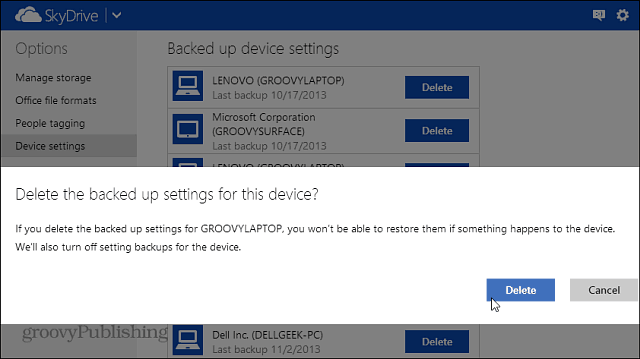Sinhronizēto datu noņemšana no SkyDrive operētājsistēmā Windows 8.1
Microsoft Windows 8 Onedrive Debess Brauciens / / March 18, 2020
Windows 8.1 sinhronizē jūsu datus starp ierīcēm, izmantojot SkyDrive. Jūs varat izvēlēties, ko sinhronizēt, un, ja to atspējojat, iespējams, vēlēsities izdzēst datus no Microsoft serveriem.
SkyDrive ir dziļi integrēts operētājsistēmā Windows 8.1 un ļauj jums saglabāt un sinhronizēt datus no jūsu datora uz mākoni. Faktiski jums vairs nav jālejupielādē SkyDrive darbvirsmas versija, tā jau ir iekļauta. Turklāt, ja pierakstāties dažādās ierīcēs ar savu Microsoft ID, visi jūsu dati tiek automātiski sinhronizēti ar Microsoft serveriem.
Bet jūs varētu vēlēties periodiski izdzēst dažus datus, kas atrodas Microsoft serveros. Tālāk ir norādīts, kā izdzēst 8.1 un ierīces iestatījumus.
SkyDrive sinhronizācijas iestatījums operētājsistēmā Windows 8.1
Lai pārbaudītu, kur atrodas jūsu SkyDrive sinhronizācijas iestatījumi jaunajā OS, dodieties uz Iestatījumi> Mainīt datora iestatījumus> SkyDrive> Sinhronizācijas iestatījumi.
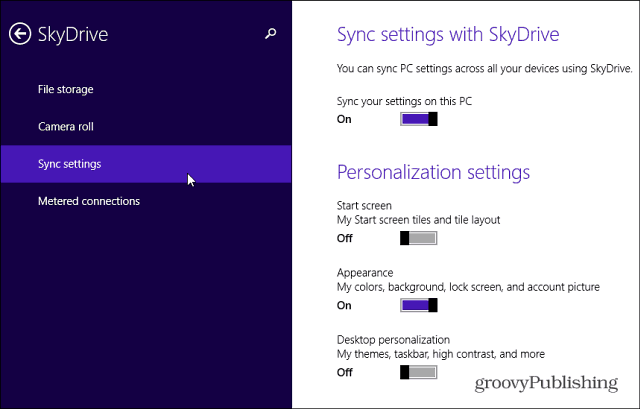
Tad jūs varat ritināt uz leju un mainīt to, kas tiek sinhronizēts vai nav sinhronizēts caur SkyDrive, ar citām jūsu Windows 8.1 ierīcēm. Sinhronizējamos iestatījumos ietilpst: personalizācija, lietotnes un lietotņu dati, tīmekļa pārlūka izlase, vēsture un iestatījumi, dublējuma iestatījumi un daudz kas cits.
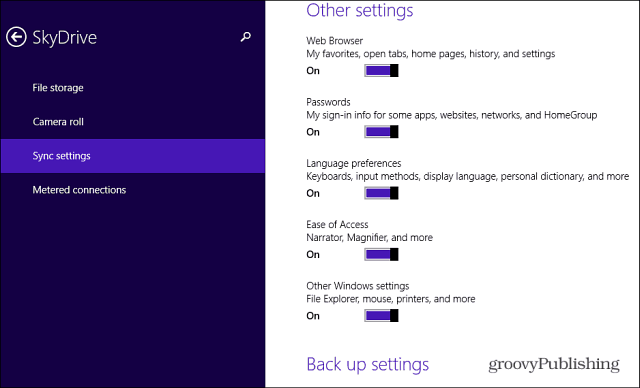
Noņemiet sinhronizētus SkyDrive datus
Sinhronizācija ir lieliska jauna funkcija, kas liek domāt par to, kā jūs vienkārši pierakstāties, izmantojot savu Microsoft ID, un viss jums ir pieejams. Bet, ja jūs iepriekš redzat ekrānuzņēmumu un izslēdzat sinhronizācijas slēdzi, viss iepriekšējais joprojām atrodas Microsoft datu mākonī.
Ja vēlaties atbrīvoties no šiem datiem, varat to izdarīt. Vienkārši dodieties uz šo Windows 8 personisko iestatījumu konfidencialitāte lapa... Ja vēl neesat pierakstījies, jums būs jāpierakstās. Jūs redzēsit informāciju no Microsoft par to, kā izslēgt sinhronizāciju katrā Windows 8.1 personālajā datorā - tas pats, kas aprakstīts iepriekš. Pēc tam lapas apakšā noklikšķiniet uz pogas Noņemt. Pēc tam pārbaudiet, vai vēlaties noņemt iestatījumus no mākoņa.
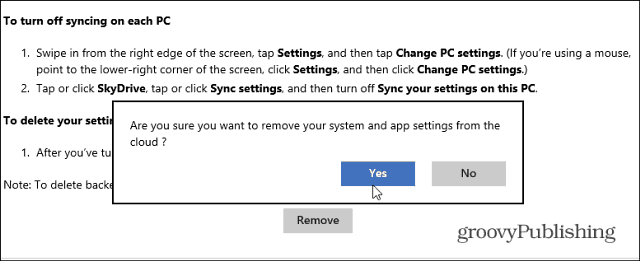
Ņemiet vērā, ka, iespējams, jūsu dati no Microsoft serveriem netiks izdzēsti uzreiz. Faktiski jūs redzēsit šādu piezīmi:
Piezīme: iespējams, ka jūsu personīgie iestatījumi netiks nekavējoties izdzēsti no mākoņa; zināma informācija Microsoft mākoņa serveros var palikt līdz nākamajam plānotajam tīrīšanas procesam.
Dzēst dublētās ierīces iestatījumus
Lai dzēstu dublētos ierīces iestatījumus, ir jāveic vēl viens solis. Dodieties uz SkyDrive ierīces iestatījumu lapu, pēc tam izdzēsiet vajadzīgās ierīces. Lai tur nokļūtu, pārlūkā atveriet SkyDrive un dodieties uz Iespējas> Ierīces iestatījumi.
Piemēram, šeit man ir vairākas ierīces, kas uzskaitītas vairāk nekā vienu reizi, dažas ir virtuālās mašīnas vai sistēmas, kuru man vairs nav. Šis ir arī labs laiks mana konta sakopšanai.
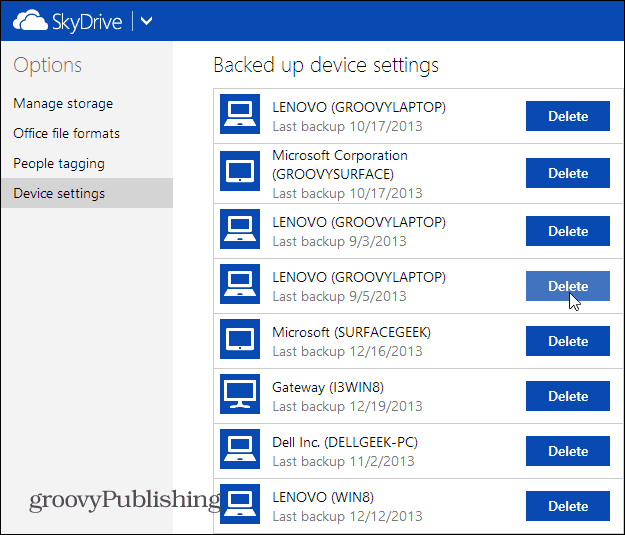
Ņemiet vērā: izdzēšot ierīces dublētos iestatījumus, tā izslēdz arī ierīces dublējumu iestatīšanu.